ウルトラワイドモニターのすべて、ゲームと生産性の最新動向

あなたはたぶん以前に同僚や友人とマルチスクリーン設定を見たことがあります。これらのモニターレイアウトは、一度に大量の情報を表示するのに効果的ですが、セットアップが難しく、各画面の間のスペースに見苦しいベゼルが残っています。.
この問題を解決するために、メーカーは「超ワイド」モニタの発売を開始しました。ウルトラワイドのオーナーに相談すれば、日中はモニターがあなたの生産性を高め、夜間はより良いゲーマーになることができると彼らは言ってくれるでしょう。そしてもしそうなら、ウルトラワイドモニターはあなたの設定に良い投資です?
ウルトラワイドモニターとは?
ウルトラワイドモニターは、過去2年間でディスプレイ市場に参入してきた新しいクラスのスクリーンで、デュアル/トリスクリーンレイアウトが中断しているところを拾うように設計されています。.
ウルトラワイドモニタと標準モニタの主な違いは、あなたがそれを推測した - モニタのサイズと形状です。特に、ウルトラワイドモニターはアスペクト比が異なります。従来のフラットスクリーンモニタはほとんどの場合16:9のアスペクト比(幅と高さの測定値、つまり1.77:1)で表示されますが、ウルトラワイドモニタは水平バイアスで64:27(2.37:1)まで拡大します。 。ウルトラワイドモニターを買うとき、あなたはより一般的に「21:9」と呼ばれる数を見るでしょう、しかしこれは製造業者が「16:9」から「21:9」の類似性に気づいた時につかまった単なるマーケティング用語です消費者にとって理解しやすいだろう.
言い換えれば...彼らは本当に、本当に広いです.

ウルトラワイドモニタは、画面のサイズに応じて、2560×1080または3440×1440ピクセルで表示されます。ピクセル密度が高いということは、より多くのプログラム、アプリ、ビデオ、またはゲームを同じデスクトップ上に常時切り替えることなく収めることができるということです。.
ウルトラワイドモニターの支持者は、アスペクト比を2.37:1に縮小することで、ウィンドウを並べたマルチタスク、ゲーム中の感覚的な没入感、シネマティックな映画鑑賞体験をほとんど見分けがつかないと主張しています。劇場で見ます.
購入前に考慮すべきこと
もちろん、そのすべてのサウンドと同じくらい素晴らしいことに、超ワイドな設定に対する長所と短所はまだあります。これはジャンプをする前に考慮すべきことです。.
何に使うつもりですか?
あなたが自宅で仕事をしているか、オフィスであなたの机のためにモニターを購入することを計画しているならば、超ワイドは考慮する価値があるかもしれません。追加された画面スペースは、一度に複数のプロジェクトまたはメッセージングアプリケーションを開いているときに役立ちます。また、相手が誰かを見分けずに別のウィンドウにビデオチャットしながら、1つのウィンドウに入力できるようになります。.
もちろん、これは通常の複数のモニターでも可能です。実際、ウィンドウを分割するのに役立つワークスペース間の仕切りがあるため、複数のモニターを好む人もいます。さらに、ウルトラワイドモニタは単一のモニタよりも多くの画面上のスペースを提供しますが、通常は2つのモニタのスペースを超えることはありません。 (1台の「1080 p」ウルトラワイドモニターは2560×1080ですが、たとえば2台の標準1080pモニターは最大3840×1080になります)。

ゲームに関して言えば、ウルトラワイドモニターは、デュアルモニターのように、中心にベゼルがなく、巨大で美しい視野を提供します。 UltrawidesはLeague of LegendsやRocket Leagueのようなゲームで競争上の優位性を提供します。周辺で戦場のより多くを見ることができることは彼らがあなたを見つける前にあなたの対戦相手を見つけることができることを意味します。フライトシムやレーシングゲームも、特に没入感のある曲面スクリーンを特徴とするモデルでは、超ワイドでは信じられないように見えます。.
ただし、一人称視点のシューティングゲームは2.37:1のほうが見栄えがよくなりますが、レーダーや弾薬数などのカスタマイズ可能なインターフェイスが不可欠なHUD要素は周辺視野から排除できます。 FPSジャンルのゲームをたくさんプレイするのであれば、従来の16:9ディスプレイにこだわることをお勧めします。.
そして、ウルトラワイドモニタは理論的には優れていますが、ウルトラワイド環境では一部のタイトルのスケールが他のタイトルよりも優れています。選択したゲームが21:9のスケーリングをサポートしているかどうかわからない場合は、Widescreen Gaming Forumが提供するこのリストを検索してください。FullesslessWidescreenのような問題を解決できるツールがあります。.
最後に、ウルトラワイドは、特にあなたがあなたのスクリーンの上部と下部に黒いバーを見るのにうんざりしているなら、映画を見るのに素晴らしいことができます。今日の多くの映画は、「アナモルフィックモダンワイドスクリーンフォーマット」として知られているように、2.39:1のアスペクト比で撮影されています。 2.37:1のアスペクトで、ウルトラワイドモニターはほぼすべてのフレームをほぼ完全に埋め尽くし、フルスクリーンの視聴体験を実現します。.
あなたのグラフィックカードはそれを扱うことができますか?

ウルトラワイドを購入するとき、あなたのコンピュータがそれをサポートするのに十分なグラフィカルパワーを持っているかどうか確かめるべきです.
34インチモデルの3440×1440ピクセルでは、ウルトラワイドスクリーンは従来の1920×1080セットアップより140%多くのピクセルを含みます。140%ピクセルを増やすことはそれらをすべて表示するのに必要な140%より多くの電力を意味します。通常のデスクトップ作業をしている場合は、もっと余裕があるかもしれません。.
とは言っても、ウルトラワイドモニタはマルチスクリーン設定ほど多くの出力を必要としません。ラップトップまたはデスクトップにディスプレイ出力が1つしかない場合はこれは素晴らしいことです。マルチスクリーン設定ではモニターごとに別々のケーブルとポートが必要ですが、ウルトラワイドにはHDMIまたはDP 1.2プラグが1つしか必要ありません。.
曲線対フラット
最近他のタイプのHDTVを購入してモニターするときと同じように、まず最初にする必要があるのは、その形状について判断することです。.
曲線とフラットの長所と短所はすでに説明しましたが、要約すると、すべてがあなたの視点にかかっています。もっと没入型で映画的な体験をしたい、そしてそれを得るために少し視野角を失うことを気にしないのであれば、湾曲したディスプレイは素晴らしいです。全体像を見るために首に負担をかけずに1人または2人以上の人が同時に見ることができるモニターが必要な場合は、フラットなデザインがおそらくより良い選択になります.
画面サイズ
現時点では、超ワイドモニタは25インチから35インチまでの範囲のサイズ構成で販売されていますが、回避できるのであれば32インチ未満にすることはお勧めできません。ウルトラワイドモニターのマルチタスクの利点は、高解像度のためにテキストが読みにくくなりすぎたり、アプリケーションがナビゲートするのが面倒になったりするときほど容易にはわかりません。.
価格
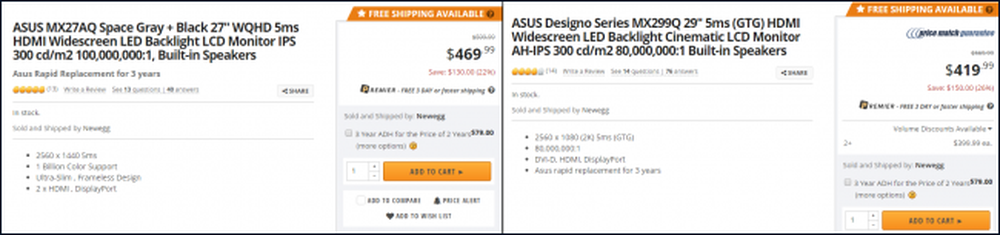
ウルトラワイドモニターはかつては高価になっていましたが、消費者の需要を満たすために最近価格が下がり始めています。実際、彼らは通常の16:9ワイドスクリーンモニターとほぼ同じ価格です。.
解像度とサイズが異なるため、2つのモニタタイプを直接比較することは不可能ですが、それで試してみるのをやめることはできません。このASUS 27 "16:9モニターの解像度は2560×1440で、469ドルで販売されています。対角線の画面サイズと画面解像度の点で最も近い超ワイドモニターは、このASUS 29" 21:9超ワイド、2560です。 ×1080の解像度。それは419ドルで販売しています。これは通常の16:9モニターよりも少し劣りますが、解像度がわずかに低いことを考えるとあなたが期待していることについてです。.
それで、あなたが伝統的なモニターと超ワイドスクリーンの間で決めるならば、価格は同等であるべきです、ピクセルごとのピクセルはちょうど少し異なって配置されます。もちろん、レイアウトの中央にベゼルが付いていても、2台の同等の1080pモニタをウルトラワイドと同じ価格で購入すれば、さらに多くのピクセルを得ることができます。.
ピクチャインピクチャまたは「スクリーンスプリッタ」オプション

現在のマルチスクリーン構成を置き換えようとしている人は、次のウルトラワイドモニターの「スクリーン分割」機能に注意してください。.
ブランドによっては「マルチタスク」と呼ばれることもあれば、単に「ピクチャインピクチャ」と呼ばれることもありますが、本質的には、複数の入力を受け取り、それらを1つのディスプレイで4分割することができます。ラップトップとデスクトップが同じ画面を共有できるようにしたい場合は、マルチモニタ設定で得られるシステムセグメンテーションのスタイルをシミュレートします。.
デスクスペースとVESAの互換性
将来の超ワイドバイヤーはまた彼らがひっくり返ることなくモニターに合うために彼らの机の上に十分なスペースがあることを確認する必要があります。あなたがオープンキュービクルオフィスで仕事をしているか、自宅で小さい机を所有しているならば、ウルトラワイドの中で最も広いのはベゼルとケースを考慮して幅約3フィートを測定することができます.
モニターを壁に取り付けることを計画している場合は、ウルトラワイドが実際にVESA互換性を最初に備えているかどうかを再確認してください。その正統でない形状(特に湾曲したデザイン)のために、すべてのウルトラワイドの背面にVESA対応のネジ穴があるわけではありません。これは、スタンドの上に置くのではなくモニターを取り付けることを好むユーザーにとっては問題になる可能性があります。.
マルチモニタとウルトラワイド
だから、これらすべてを念頭に置いて、あなたはウルトラワイドモニターを入手するか、マルチスクリーン設定で行くべきか?
答えは、いつものように:それは依存します。マルチスクリーン設定では、超ワイドには対応できないレベルのカスタマイズと汎用性が得られます。たとえば、1台のモニタを縦長モードにしたまま、他のモニタを横長にして仕事をしたり、ゲームを起動したり映画を見たりするときにデュアルランドスケープに切り替えることができます。誰もが余分な水平方向の不動産を望んでいるわけではなく、多くの人が実際には仕事の要求に応じて作業するためにより多くの垂直方向のスペースを持つことを好みます.
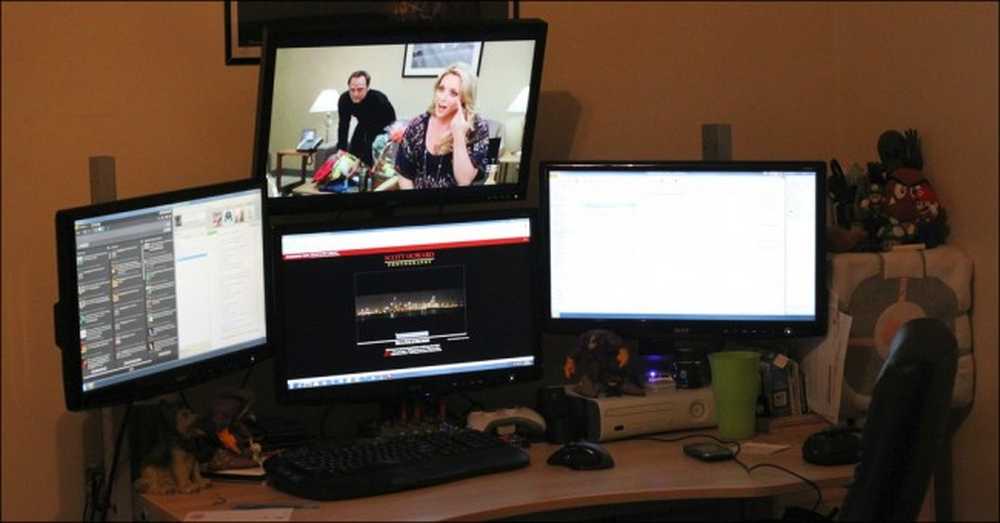
しかし、マルチスクリーン構成が完璧であれば、ウルトラワイドモニターは必要ないでしょう。.
マルチスクリーンレイアウトでは、アレイ内の各モニタのベゼルは、2つの端が交わるスペース内で互いに分離されています。これは、画像の2つの部分の間に大きな黒いバーを置きます。これは、一部の人にとっては自動イマージョンキラーになる可能性がありますが、一方の画面が終了して別の画面が始まる場所の参照ポイントとして使用する方を好む場合があります。.
曲線対フラットの議論のように、あなたがウルトラワイドと比較してマルチスクリーン設定で行くかどうかはすべて個人的な好みに帰着します.
ウルトラワイドモニタは、非常に特殊なタイプの顧客にとってはまだ比較的ニッチな製品ですが、それでも新しいモニタがあなたの机の上で見栄えがよくないというわけではありません。 16:9のコンペティションに匹敵する(そして時にはそれを上回る)価格がその日のうちに発売されているので、他の方法で映画を観たり、ゲームを見たりする方法を尋ねるまでにはそれほど時間がかかりません。.
画像のクレジット:Flickr / Vernon Chan、ウィキメディア、Flickr / Jon B、Ollie、LG 1、2




